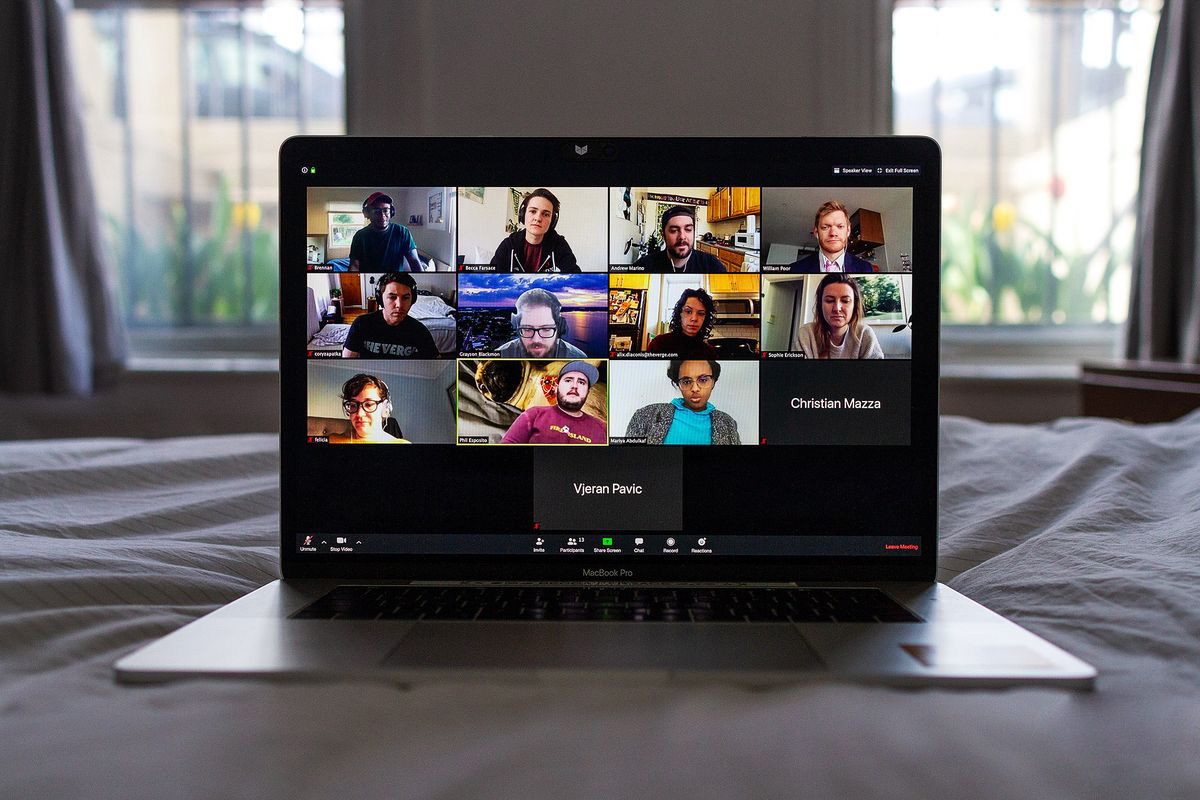در ابتدا Google Talk بود، سپس Hangouts، Duo و Chat سر و کلهشان پیدا شد. پس وقتی گوگل گفت که یک سرویس جدید با نام Google Meet برای گفتگو و کنفرانسهای ویدیویی ارائه کرده، همه با دید شک به آن نگاه میکردند. اما کاشف به عمل آمد، این برنامه واقعا خوب است و گویا قرار است ماندگار شود!
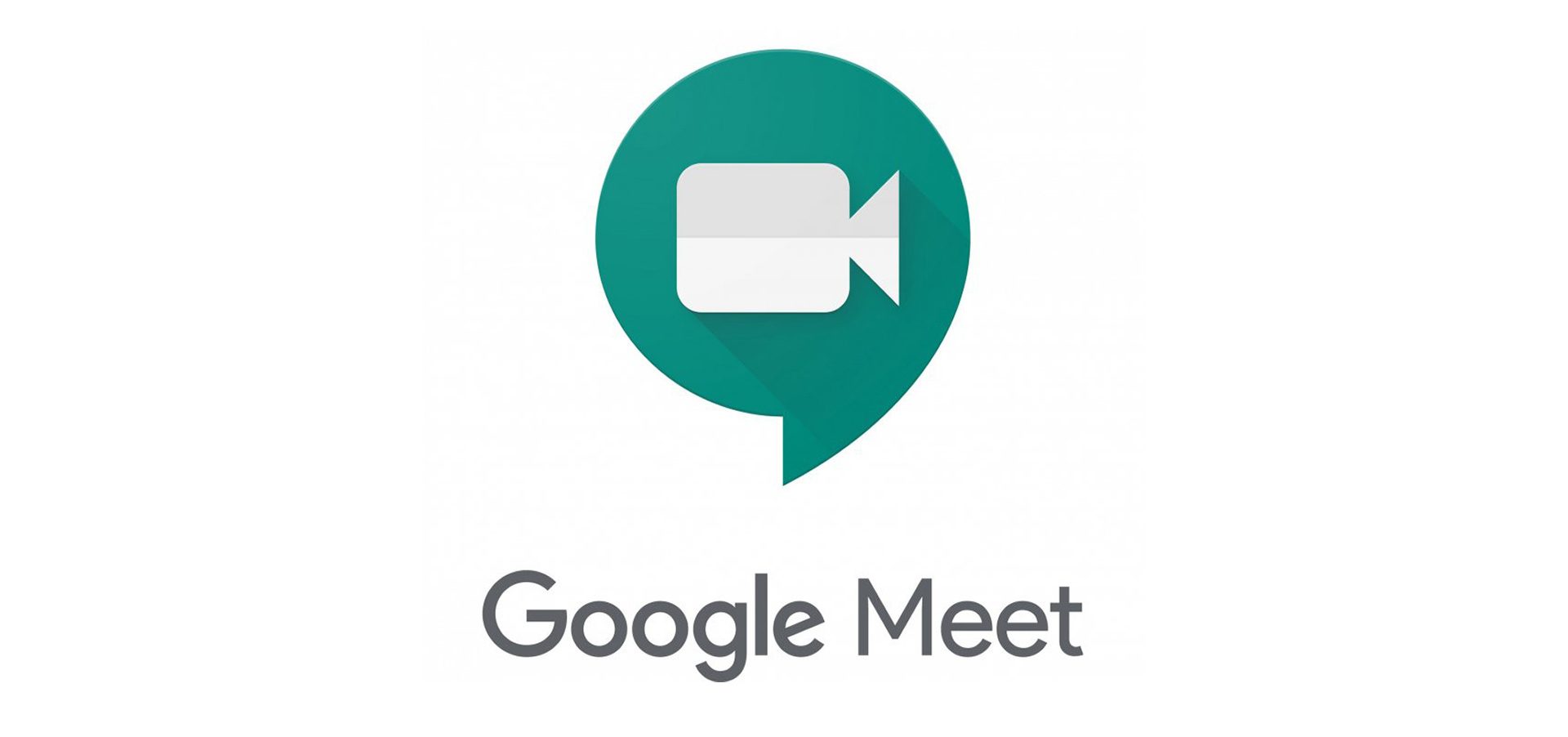
Google Meet برای تماسهای معمولی و ویدیو کنفرانس ارائه شده است
تا قبل از آوریل 2020، تنها کاربرانی که G Suite را خریداری کرده بودند، میتوانستند از Google Meet استفاده کنند. اما گوگل به تازگی یک نسخه رایگان از این برنامه ارائه کرده که شما با داشتن یک اکانت گوگل معمولی نیز میتوانید از آن استفاده کنید. الان که در حال نگارش این مطلب هستیم، شما هیچ محدودیتی برای مدت زمان تماسها ندارید، اما از 30 سپتامبر، هر تماس محدود به 60 دقیقه خواهد شد، شبیه به چیزی که در زوم و برای 40 دقیقه وجود دارد.
Google Hangouts هنوز هم فعال است و شما در تماس ویدیویی میتوانید تا 25 نفر را اضافه کنید و در Google Duo که برای تماسهای ویدیویی طراحی شده نیز، امکان اضافه کردن نفرات تا 12 نفر هم وجود دارد. Google Meet اما با گنجایش تا 100 نفر، بیشتر برای کنفرانسهای ویدیویی طراحی شده، اما امکان تماس تصویری بین دو تا چند نفر نیز برایشان فراهم شده است.
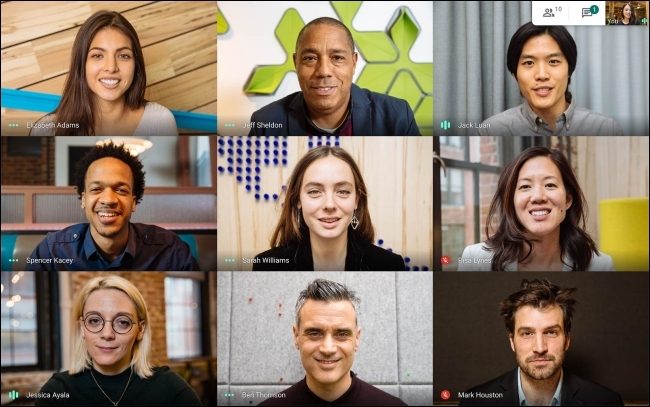
شما در این برنامه میتوانید یک تماس ویدیویی را آغاز کرده و سپس لینک دعوت به این تماس را برای کاربرانی که میخواهید بفرستید تا آنها نیز به جمع اضافه شوند. امکان اشتراک گذاری صفحه، تغییر اندازه تصویر، کپشن گذاری همزمان و همچنین ارسال پیغام متنی نیز برای آن مهیاست. شاید از نظر کاربران زوم این امکانات خیلی زیاد نباشد، اما نباید فراموش کرد که این برنامه در حالت رایگان برای بسیار از افراد کافی به نظر میآید و روی کروم نیز بر خلاف زوم کارایی خوبی دارد. البته Google Meet نسخه دسکتاپ ندارد که به نظر ضعفی برای این برنامه محسوب میشود.
Google Meet رغیب زوم
Google Meet نیامده تا به تمامی بازار زوم حمله کند، بلکه به شکلی خاص، بخشی مهم از این بازار مهم را نشانه رفته است. اگر چه Google Meet بعضی امکانات خاص و خیلی حرفهای زوم را ندارد، اما بر خلاف آن سیستم، تمامی تماسها کد گذاری شده هستند. امکاناتی که این سرویس در نسخه رایگان در اختیار کاربران میگذارد، در قبال زوم بسیار بهتر است. اما نباید فراموش کرد که امکانات حرفهای زوم برای شرکتهای بزرگ حیاتی است. اما نکات ریزی هم هست که زوم نسبت به Google Meet برتری داشته باشد. برای مثال، همهی کسانی که قرار است در کنفرانس ویدیویی Google Meet اضافه شوند، باید اکانت گوگل داشته باشند، در صورتی که در زوم، شما با یک لینک و بدون هیچ نام نویسی میتوانید وارد گفتگوی تصویری شوید.
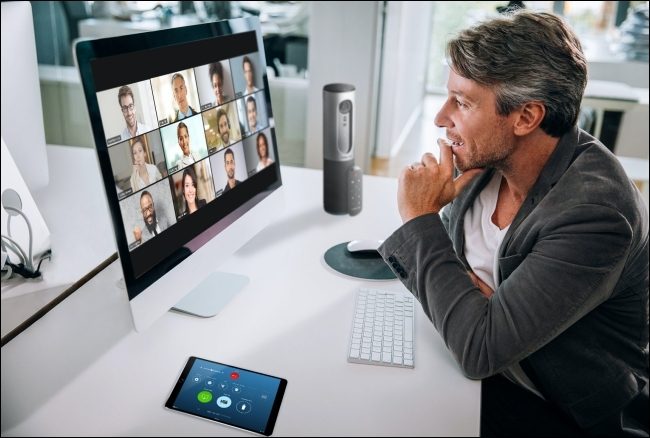
اما در عوض شما تعداد زیادی را در حالت رایگان میتوانید به گفتگو دعوت کنید و اگر هم بخواهید یک کنفرانس آنلاین برگزار نمایید، تنها با پرداخت 6 دلار در ماه، میتوانید بازدیدکنندگان از کنفرانس را تا 100 هزار نفر افزایش دهید! فراموش نکنید که با خرید اکانت نسبتا ارزان G Suite امکانات خیلی بیشتری در اختیار شما قرار داده میشود که با اکانت حداقل 15 دلاری زوم، قابل مقایسه نیست.
چطور از Google Meet استفاده کنیم
برای شروع کار کافی است به این آدرس بروید و روی Start a Meeting کلیک کنید.
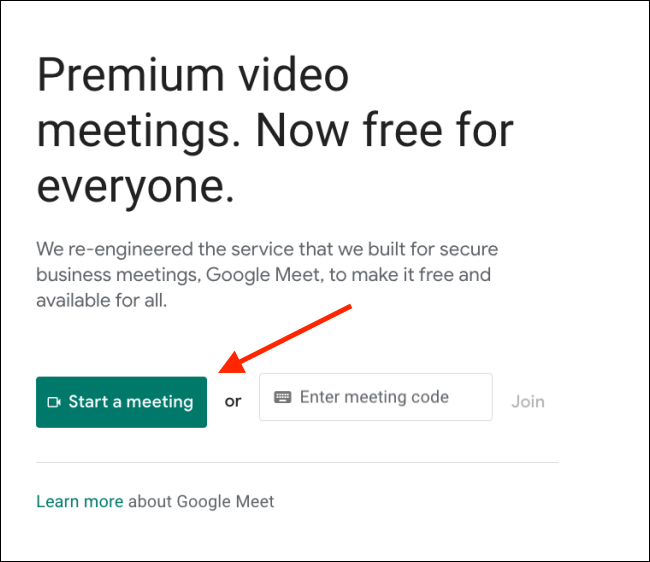
ابتدا باید از بالای صفحه مرورگر دسترسی میکروفون و دوربین را با زدن روی کلید Allow بدهید. حالا نگاهی به آنها در صفحه اصلی بندازید و سپس Join Now را بزنید.
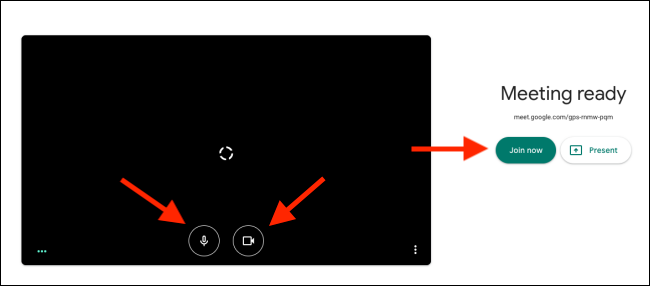
در همان ابتدا شما کار خود را با یک تماس ویدیویی آغاز کردهاید. کافی است کاربران دیگر را از طریق اکانت گوگلی که دارید اضافه نمایید یا این که از طریق Copy Joining Info دریافت و برای دیگران ارسال نمایید.
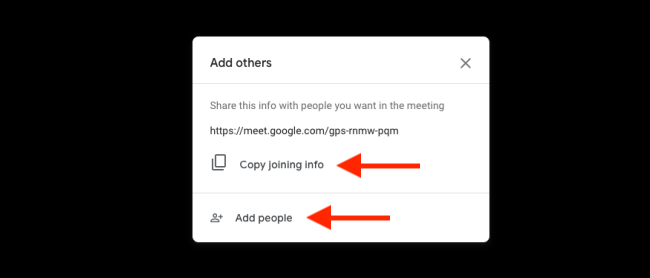
تمامی کاربران میتوانند تنظیمات خود را انجام داده و به گفتگو اضافه شوند. تنها کافی است که Ask to Join را بزنند.
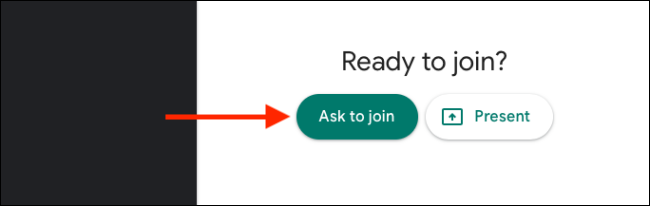
میزبان یک پیغام دریافت خواهد کرد که با زدن روی Admit کاربر را به گروهی که ساخته راه خواهد داد.
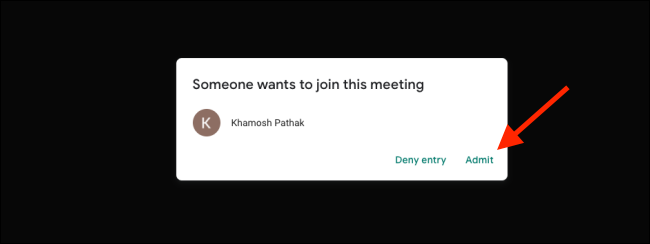
وقتی گفتگو آغاز شد شما میتوانید با استفاده از کلیدهای زیر تصویر، میکروفون و دوربین را فعال یا غیر فعال کنید. در زبان انگلیسی با زدن روی Turn On Captions میتوانید زیرنویس خودکار را فعال نمایید.
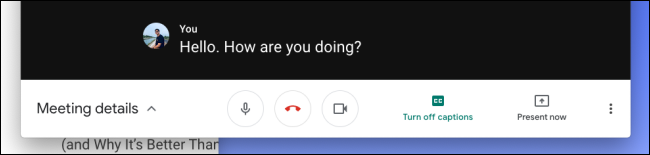
اگر بخواهید تصویر کامپیوتر خود را به اشتراک بگذارید میتوانید از گزینهی Present Now استفاده کنید.
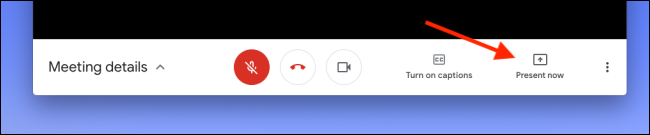
از این بخش میتوانید انتخاب کنید که به ترتیب تمامی تصویر، یک پنجره یا برگه کروم به اشتراک گذاشته شود.
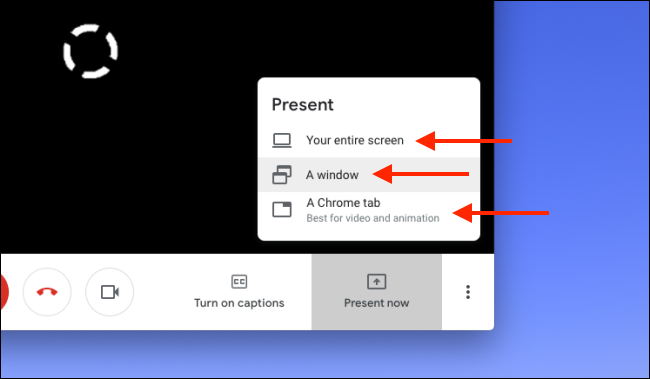
بعد از اتمام کار روی Stop Presenting بزنید تا اشتراک گذاری تمام شده به دوربین بازگردید.
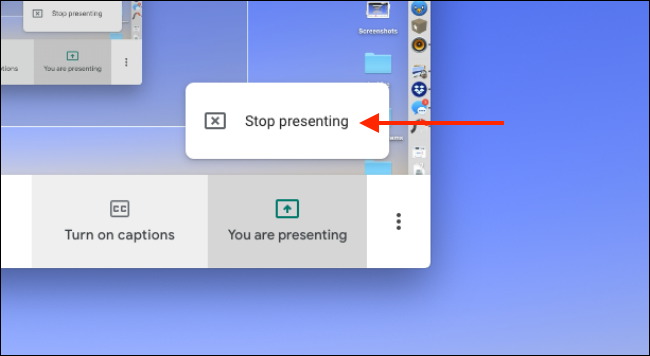
برای تغییر در تنظیمات میتوانید از سه نقطه کنار تصویر استفاده کنید.

برای مثال با Change Layout میتوانید حالت نمایش کاربران را در صفحه تغییر دهید.
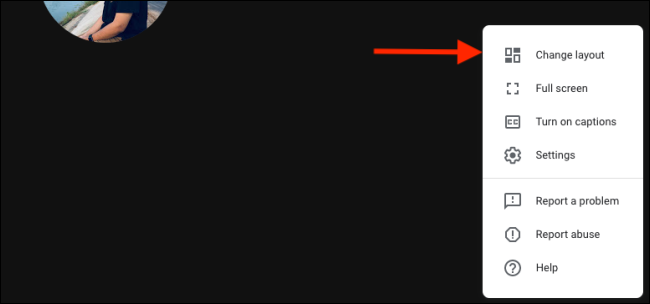
برای مثال Tiled کاربران را به اندازهی یکسان در صفحه به شما نمایش میدهد.
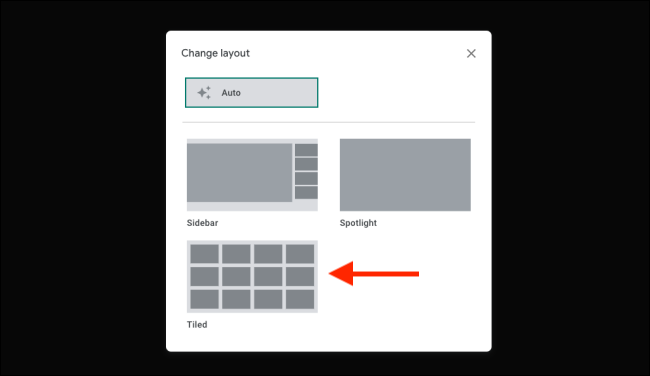
همچنین شما در بخش تنظیمات میتوانید کیفیت ویدیو خود را تغییر دهید. این مهم برای کسانی که مشکل سرعت اینترنت دارند، خیلی مهم است.
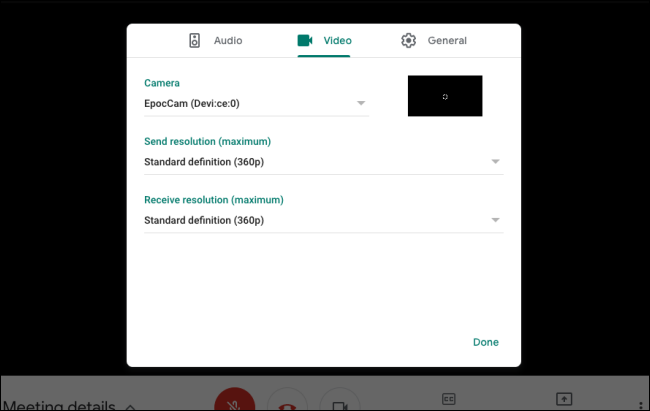
با کلیک بر روی گزینهی Chat در بالای صفحه، میتوانید به ارسال پیغامهای صوتی بپردازید.
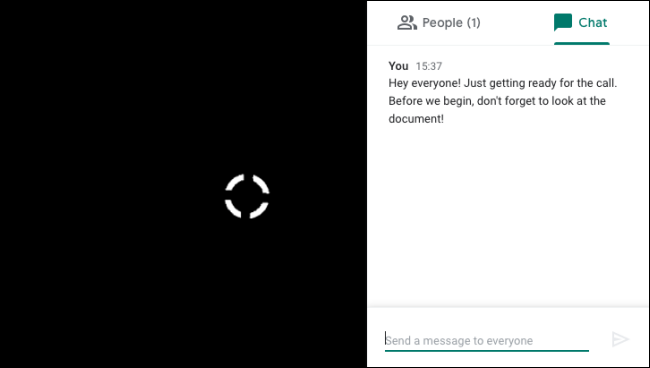
در نهایت ابزارهایی برای مدیریت کسانی که به جمع اضافه شدهاند و چند تنظیم دیگر نیز در Google Meet گنجانده شده است.